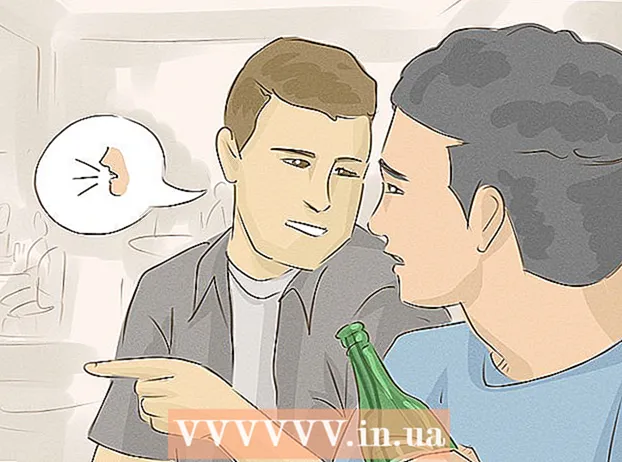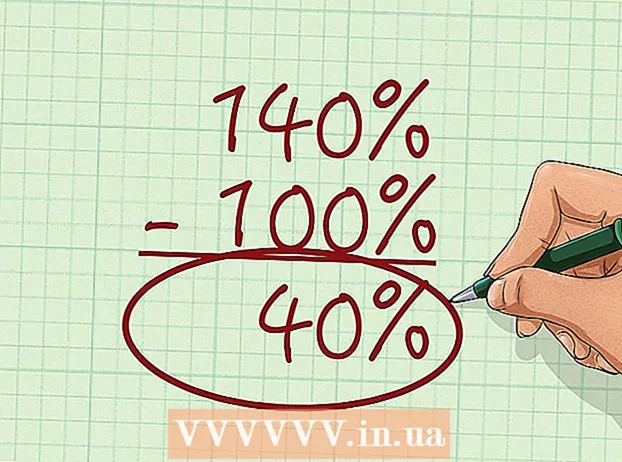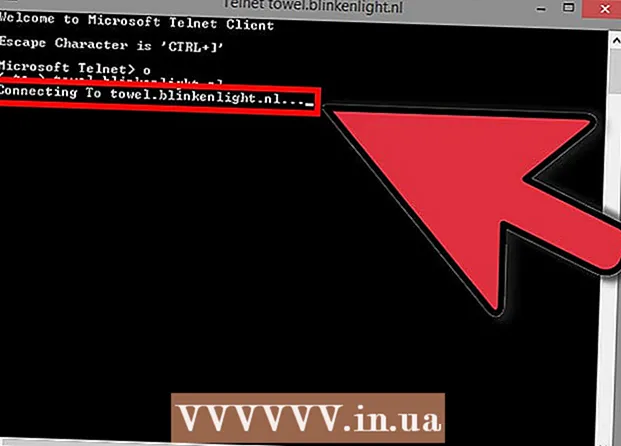Kirjoittaja:
Christy White
Luomispäivä:
8 Saattaa 2021
Päivityspäivä:
13 Saattaa 2024
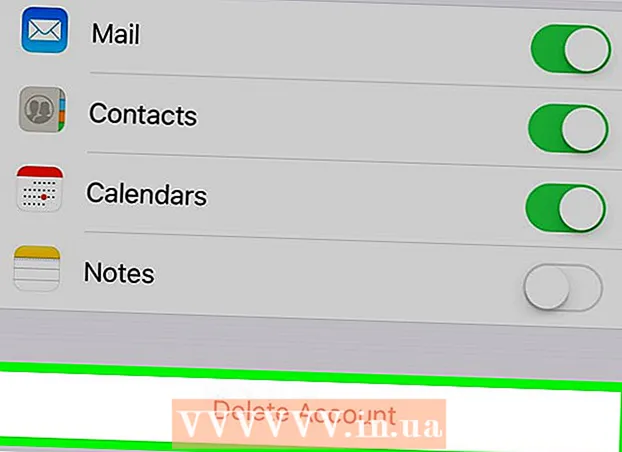
Sisältö
- Astua
- Tapa 1/4: Poista yksittäinen sähköposti
- Tapa 2/4: Poista useita sähköposteja
- Tapa 3/4: Poista sähköpostit pysyvästi
- Tapa 4/4: Poista sähköpostitili
- Vinkkejä
- Varoitukset
Tämä artikkeli opettaa sinulle, kuinka voit poistaa yksittäisiä sähköpostiviestejä iPhonen Mail-sovelluksessa ja kuinka poistaa useita sähköpostiviestejä kerralla. Voit myös poistaa sähköpostit tyhjentämällä sähköpostitilin "Roskakori" -kansion tai voit poistaa sähköpostitilin kokonaan.
Astua
Tapa 1/4: Poista yksittäinen sähköposti
 Avaa Mail. Napauta Mail-sovelluksen kuvaketta. Se muistuttaa valkoista kirjekuorta vaaleansinisellä pohjalla.
Avaa Mail. Napauta Mail-sovelluksen kuvaketta. Se muistuttaa valkoista kirjekuorta vaaleansinisellä pohjalla.  Hae sähköpostiviestiä. Etsi poistettava sähköpostiviesti.
Hae sähköpostiviestiä. Etsi poistettava sähköpostiviesti. - Jos Mail avautuu sähköpostissa, jota et halua poistaa, paina "Takaisin" -painiketta ruudun vasemmassa yläkulmassa nähdäksesi luettelon kansioon sisältyvistä sähköposteista.
- Jos olet sähköpostikansiossa (esim. 'Saapuneet'), voit palata 'Postilaatikot' -näkymään, johon voit tallentaa kaikki sähköpostisi .kansiot, painamalla ruudun vasemmassa yläkulmassa olevaa Takaisin-painiketta.
 Pyyhkäise oikealta vasemmalle sähköpostin yläpuolella. Pyyhkäise yhdellä sormella vasemmalle viestin oikealta puolelta, kunnes sarjan oikealla puolella näkyy sarja painikkeita.
Pyyhkäise oikealta vasemmalle sähköpostin yläpuolella. Pyyhkäise yhdellä sormella vasemmalle viestin oikealta puolelta, kunnes sarjan oikealla puolella näkyy sarja painikkeita. - Jos voit saada tämän toimimaan, napauta vain sähköpostia avataksesi sen ja napauta sitten roskakorikuvaketta näytön alareunassa.
 Lehdistö Poistaa. Tämä on punainen painike näytön oikealla puolella. Tämä poistaa sähköpostin nykyisestä sijainnistaan ja sijoittaa sen Roskakori-kansioon.
Lehdistö Poistaa. Tämä on punainen painike näytön oikealla puolella. Tämä poistaa sähköpostin nykyisestä sijainnistaan ja sijoittaa sen Roskakori-kansioon. - Ohita tämä vaihe, jos avasit sähköpostin poistaaksesi sen.
- Joskus tässä vaihtoehdossa on numero sulkeissa (esim. "(2)") sanan "Poista" sijaan.
Tapa 2/4: Poista useita sähköposteja
 Avaa Mail. Napauta Mail-sovelluksen kuvaketta. Se muistuttaa valkoista kirjekuorta vaaleansinisellä pohjalla.
Avaa Mail. Napauta Mail-sovelluksen kuvaketta. Se muistuttaa valkoista kirjekuorta vaaleansinisellä pohjalla.  Varmista, että olet Postilaatikot-sivulla. Paina "Takaisin" -painiketta ruudun vasemmassa yläkulmassa, kunnes näet näytön yläosassa otsikon "Postilaatikot".
Varmista, että olet Postilaatikot-sivulla. Paina "Takaisin" -painiketta ruudun vasemmassa yläkulmassa, kunnes näet näytön yläosassa otsikon "Postilaatikot".  Avaa sähköpostikansio. Etsi kansio, joka sisältää poistettavat sähköpostit, ja avaa se painamalla sitä.
Avaa sähköpostikansio. Etsi kansio, joka sisältää poistettavat sähköpostit, ja avaa se painamalla sitä. - Jos haluat poistaa suuren määrän sähköposteja Gmail-tilistä Mailissa, sinun on tehtävä kaikki tämä Kaikki viestit -kansiosta. Voit lisätä sähköposteja tähän kansioon postilaatikosta painamalla "Saapuneet" -kansiota, sitten "Muokkaa" ja tarkistamalla kukin sähköpostit, jotka haluat siirtää. Paina sitten "Arkisto" oikeassa alakulmassa.
 Lehdistö Muokata näytön oikeassa yläkulmassa. Olet ympyrä näytön jokaisen sähköpostin vasemmalla puolella.
Lehdistö Muokata näytön oikeassa yläkulmassa. Olet ympyrä näytön jokaisen sähköpostin vasemmalla puolella.  Valitse sähköpostiviestit. Napauta kutakin poistettavaa sähköpostiviestiä. Valintamerkki ilmestyy ympyrään valittujen sähköpostien vasemmalle puolelle.
Valitse sähköpostiviestit. Napauta kutakin poistettavaa sähköpostiviestiä. Valintamerkki ilmestyy ympyrään valittujen sähköpostien vasemmalle puolelle.  Lehdistö Roskakori näytön oikeassa alakulmassa. Valitut sähköpostit poistetaan nykyisestä kansiosta ja siirretään Roskakori-kansioon.
Lehdistö Roskakori näytön oikeassa alakulmassa. Valitut sähköpostit poistetaan nykyisestä kansiosta ja siirretään Roskakori-kansioon.
Tapa 3/4: Poista sähköpostit pysyvästi
 Avaa Mail. Napauta Mail-sovelluksen kuvaketta. Se muistuttaa valkoista kirjekuorta vaaleansinisellä pohjalla.
Avaa Mail. Napauta Mail-sovelluksen kuvaketta. Se muistuttaa valkoista kirjekuorta vaaleansinisellä pohjalla.  Varmista, että olet Postilaatikot-sivulla. Paina "Takaisin" -painiketta ruudun vasemmassa yläkulmassa, kunnes näet näytön yläosassa otsikon "Postilaatikot".
Varmista, että olet Postilaatikot-sivulla. Paina "Takaisin" -painiketta ruudun vasemmassa yläkulmassa, kunnes näet näytön yläosassa otsikon "Postilaatikot".  Etsi oikea Roskakori-kansio. Jos iPhonen Mail-sovelluksessa on useampi kuin yksi sähköpostitili, etsi sen tilin nimi (esim. "ICLOUD"), jonka haluat tyhjentää roskakorista.
Etsi oikea Roskakori-kansio. Jos iPhonen Mail-sovelluksessa on useampi kuin yksi sähköpostitili, etsi sen tilin nimi (esim. "ICLOUD"), jonka haluat tyhjentää roskakorista.  Lehdistö Roskakori. Tämän tulisi olla alle tilin otsikon. Tämä avaa Roskakori-kansion.
Lehdistö Roskakori. Tämän tulisi olla alle tilin otsikon. Tämä avaa Roskakori-kansion.  Lehdistö Muokata näytön oikeassa yläkulmassa.
Lehdistö Muokata näytön oikeassa yläkulmassa. Valitse sähköpostiviestit. Napauta kutakin valitsemaasi sähköpostia. Sinun pitäisi nähdä valintamerkki jokaisen painamasi sähköpostin vieressä.
Valitse sähköpostiviestit. Napauta kutakin valitsemaasi sähköpostia. Sinun pitäisi nähdä valintamerkki jokaisen painamasi sähköpostin vieressä. - Poista kaikki kansion sähköpostiviestit pysyvästi painamalla "Poista kaikki" oikeassa alakulmassa ennen yksittäisten sähköpostiviestien valitsemista.
 Lehdistö Poistaa näytön oikeassa alakulmassa. Valitut sähköpostit poistetaan iPhonesta.
Lehdistö Poistaa näytön oikeassa alakulmassa. Valitut sähköpostit poistetaan iPhonesta.
Tapa 4/4: Poista sähköpostitili
 Avaa asetukset
Avaa asetukset  Selaa alaspäin ja paina Tilit ja salasanat. Löydät tämän noin kolmanneksesta sivusta.
Selaa alaspäin ja paina Tilit ja salasanat. Löydät tämän noin kolmanneksesta sivusta.  Valitse tili. Napauta tiliä, jonka haluat poistaa Mail-sovelluksesta.
Valitse tili. Napauta tiliä, jonka haluat poistaa Mail-sovelluksesta.  Paina vihreää "Mail" -kytkintä
Paina vihreää "Mail" -kytkintä  Poista tili. Jos et halua tiliä ollenkaan iPhonessa, vieritä alaspäin ja paina "Poista tili" sivun alaosassa ja paina "Poista omasta iPhonesta" pyydettäessä. Tämä poistaa kaikki sähköpostitilit, yhteystiedot, kalenterit, muistiinpanot ja muut tähän tiliin liittyvät tiedot iPhonesta.
Poista tili. Jos et halua tiliä ollenkaan iPhonessa, vieritä alaspäin ja paina "Poista tili" sivun alaosassa ja paina "Poista omasta iPhonesta" pyydettäessä. Tämä poistaa kaikki sähköpostitilit, yhteystiedot, kalenterit, muistiinpanot ja muut tähän tiliin liittyvät tiedot iPhonesta.
Vinkkejä
- Mail-sovelluksen iCloud-osiossa tekemäsi muutokset näkyvät iCloud Mail -postilaatikon työpöytäversiossa.
- Joillakin sähköpostipalvelujen tarjoajilla voi olla hieman erilaiset valikkovaihtoehdot (esim. "Roskakori" eikä "Poista") kulmassa.
Varoitukset
- Kun sähköposti on poistettu, sitä ei yleensä voida palauttaa.